Hoe om video`s op Snapchat te stuur
Snapchat is `n baie gewilde sosiale netwerk vir die deel van foto`s, maar jy kan ook dit gebruik om kort video`s te stuur. Met hierdie program kan jy video`s van tot 10 sekondes lank uitruil met enige van jou Snapchat-vriende. Die video`s sal optree asof hulle foto`s was. Dit beteken dat hulle na hulle gekyk het, sal verdwyn en dat jy ook filters, byskrifte en ander effekte kan byvoeg. Jy kan ook Snapchat gebruik om met jou vriende te kommunikeer deur middel van video-oproepe.
stappe
Metode 1
Stuur `n video snap

1
Maak die Snapchat-kamera skerm oop. Dit is die skerm wat verskyn sodra jy die aansoek oopmaak. Wanneer hierdie skerm verskyn, sal jy die beeld van jou toestel se kamera sien.

2
Raak die knoppie "ruil kamera" Om die kamera wat u gebruik, te verander. Dit is die knoppie wat in die linker boonste hoek is. Deur dit aan te raak, sal die voorkamera van die toestel van agter af verander en andersom.

3
Druk en hou die ronde ontspanknop onder in die skerm om die opname te begin. Terwyl jy op die knoppie druk, sal die video aangeteken word, maar jy kan net 10 sekondes opneem. Dit is die maksimum perk vir Snapchat-video`s.

4
Laat die ontspanknop los om die opname te stop. Die opname stop outomaties na 10 sekondes. Sodra die opname klaar is, sal die aangetekende video voortdurend gespeel word.

5
Raak die spreker knoppie om die klank te aktiveer of deaktiveer. As jy die klank afskakel, sal die ontvanger niks hoor nie. As die klank geaktiveer is (dit is die verstekopsie), kan die ontvanger die klank van jou video hoor.

6
Sleep jou vinger regs of links om filters by jou te voeg snap. Daar is baie filters wat u kan kies, net deur u vinger na regs of na links te skuif. Sommige filters mag verander afhangende van die ligging. Vir meer inligting oor hoe om die beste van Snapchat se video-filters te maak, kan jy `n aanlynhandleiding soek.

7
Raak die potloodknoppie om tekeninge oor die video te maak. As jy dit aanraak, sal die tekenmodus geaktiveer word en jy kan jou vinger gebruik om op jou video snap te teken. U kan die kleure verander met die palet in die regter bovenhoek. As u wil leer hoe om Snapchat se tekeninge te gebruik, kan u `n aanlynhandleiding soek.

8
Raak die knoppie "T" om onderskrifte by te voeg. As dit gebeur, sal die subtitelbalk verskyn en die sleutelbord sal oopmaak. Jy kan die balk oral op die skerm beweeg of dit met twee vingers draai. As jy die "T" weer sal die bron vergroot word.

9
Raak die knoppie op die merker om etikette by te voeg. Deur dit aan te raak, sal `n spyskaart met baie tag- en emoji-opsies oopgemaak word. Jy kan jou vinger regs of links in die spyskaart skuif om die verskillende kategorieë te sien. Om `n merker by jou snap te voeg, raak dit eenvoudig. Dan kan jy die etiket raak en sleep om dit na enige ander plek te skuif.

10
Raak die knoppie "stuur" om jou voltooide snap te stuur. Die lys van vriende sal oop wees en jy kan die mense kies vir wie jy die video wil stuur. Jy kan kies al die mense wat jy hulle die video wil stuur. U kan dit ook in u publiseer "geskiedenis", waar dit 24 uur beskikbaar sal wees vir jou volgelinge om dit te sien.
Metode 2
Stel `n video-oproep

1
Maak seker dat jy die nuutste weergawe van Snapchat geïnstalleer het. Snapchat bekendgestel video chat funksies van die werk na weergawe 9.27.0.0 Maart 2016 van stapel gestuur Ten einde video-oproepe op jou Snapchat app stuur en ontvang, moet jy daardie weergawe of nuwer geïnstalleer het.

2
Maak die Snapchat-inkassie oop. U kan die knoppie in die onderste linkerhoek van die Snapchat-kamera se skerm raak of skuif dit van links na regs. Alle onlangse gesprekke sal verskyn.

3
Open `n gesprek wat jy gehad het met die persoon wat jy wil bel. Jy kan enige van die bestaande gesprekke van links na regs skuif om dit oop te maak, of raak die knoppie "nuwe" bo-op die skerm en kies die persoon met wie jy `n videoklets wil begin.

4
Raak die video kamera knoppie onderaan die klets. Deur dit te doen, sal jy die ander persoon begin bel. Afhangende van die kennisgewingsinstellings wat die ander party het, moet u dalk die Snapchat-program gebruik om die video-oproep te ontvang.

5
Wag vir die ander persoon om die oproep te aanvaar. As die ander persoon `n kennisgewing ontvang dat hulle `n video-oproep ontvang, kan hulle kies om by die oproep aan te sluit of net die video te kyk. As u kies om net die video te kyk, sal u in kennis gestel word dat die ander persoon die oproep beantwoord het maar u sal nie daardie persoon kan sien nie. As jy kies om by die video-oproep aan te sluit, kan jy jou video kyk en die persoon kan joune sien.

6
Dubbelklik op die skerm om die kameras tydens die oproep te ruil. Dit sal jou toelaat om die voorkamera vinnig van agter af te wissel en omgekeerd.

7
Raak die knoppies om `n emoji by die klets by te voeg. Beide u en die ontvanger van die oproep kan die emoji wat u bygevoeg het, sien.

8
Om te sny, druk weer die knoppie op die videokamera. Die oproep sal nie eindig nie, maar jy sal ophou om video te stuur. Om die oproep permanent te sny, sluit die gesprek of skakel oor na `n ander program.
Metode 3
Stuur `n video-nota

1
Open `n gesprek met die persoon aan wie jy die nota wil stuur. Jy kan `n vinnige video noot stuur, wat selfs eenvoudiger is as `n video snap. Om dit te doen, moet jy `n kletsgesprek met die persoon aan wie jy die nota wil stuur, oopmaak.

2
Druk en hou die knoppie op die videokamera. `N Klein borrel sal met jou video verskyn. Video notas gebruik altyd die voorste kamera.

3
Sleep jou vinger na die "X" om die opname te kanselleer. As u die knoppie loslaat of die 10 sekondes vir u video gebruik, sal die opname outomaties gestuur word. As jy dus wil kanselleer, moet jy jou vinger na die "X" wat op die skerm verskyn en dit dan loslaat.

4
Laat jou vinger sak of gebruik al die beskikbare tyd om die nota outomaties te stuur. Die video-nota sal gestuur word sodra jy jou vinger loslaat of na 10 sekondes video opneem. Sodra dit gestuur is, sal jy nie die aksie kan ongedaan maak nie.
Deel op sosiale netwerke:
Verwante
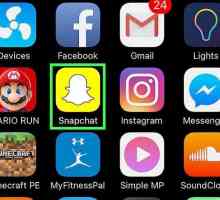 Hoe voeg Snapchat knoppies by Instagram stories
Hoe voeg Snapchat knoppies by Instagram stories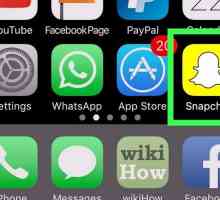 Hoe om die nag af te aktiveer op Snapchat vir iPhone of iPad
Hoe om die nag af te aktiveer op Snapchat vir iPhone of iPad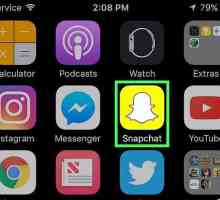 Hoe om die kleur van die teks in Snapchat te verander
Hoe om die kleur van die teks in Snapchat te verander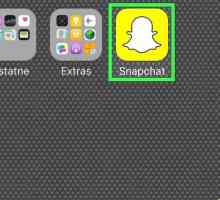 Hoe om jou stem op Snapchat te verander
Hoe om jou stem op Snapchat te verander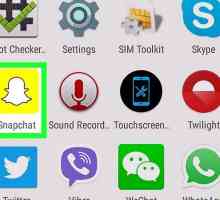 Hoe om Friendmojis op Snapchat op Android te kry
Hoe om Friendmojis op Snapchat op Android te kry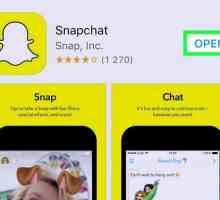 Hoe om beste vriende op Snapchat te word
Hoe om beste vriende op Snapchat te word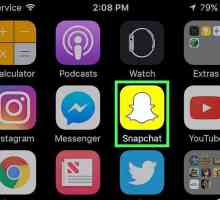 Hoe om tyd limiete op Snapchat te stel
Hoe om tyd limiete op Snapchat te stel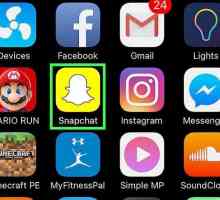 Hoe om Snapchat-herinneringe in die kamerarol te stoor
Hoe om Snapchat-herinneringe in die kamerarol te stoor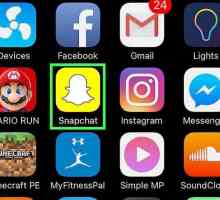 Hoe om `n video op Snapchat te stoor
Hoe om `n video op Snapchat te stoor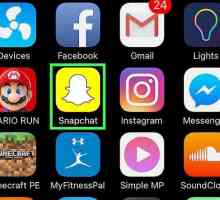 Hoe om die haas gesig op Snapchat te maak
Hoe om die haas gesig op Snapchat te maak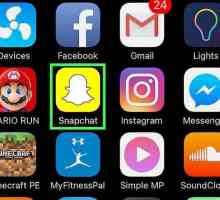 Hoe maak jy jou Snapchat-rekening privaat
Hoe maak jy jou Snapchat-rekening privaat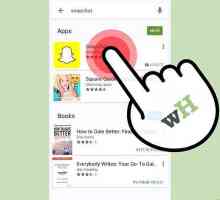 Hoe om `n video op Snapchat te maak
Hoe om `n video op Snapchat te maak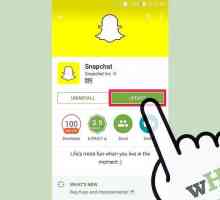 Hoe om `n video-oproep op Snapchat te maak
Hoe om `n video-oproep op Snapchat te maak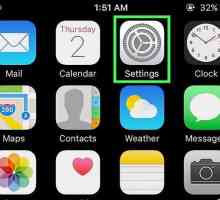 Hoe om meer filters op Snapchat te kry
Hoe om meer filters op Snapchat te kry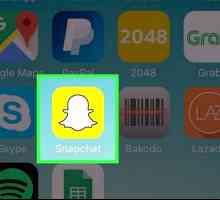 Hoe om stories op Snapchat te plaas
Hoe om stories op Snapchat te plaas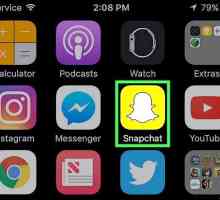 Hoe om te weet of jou Snapchat oopgemaak is
Hoe om te weet of jou Snapchat oopgemaak is Hoe om filters op Snapchat te gebruik
Hoe om filters op Snapchat te gebruik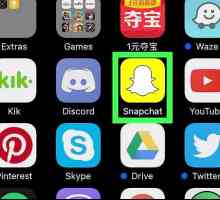 Hoe om video filters op Snapchat te gebruik
Hoe om video filters op Snapchat te gebruik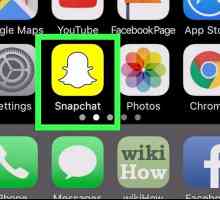 Hoe om geofilters op Snapchat te gebruik
Hoe om geofilters op Snapchat te gebruik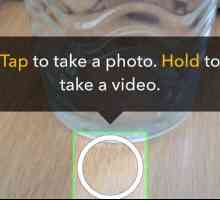 Hoe om verskeie filters op Snapchat te gebruik
Hoe om verskeie filters op Snapchat te gebruik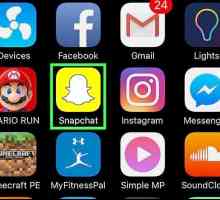 Hoe om die hondjiefilter op Snapchat te gebruik
Hoe om die hondjiefilter op Snapchat te gebruik
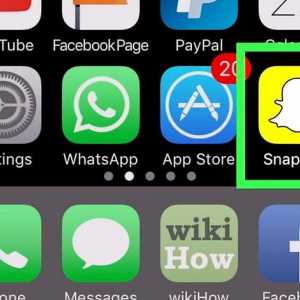 Hoe om die nag af te aktiveer op Snapchat vir iPhone of iPad
Hoe om die nag af te aktiveer op Snapchat vir iPhone of iPad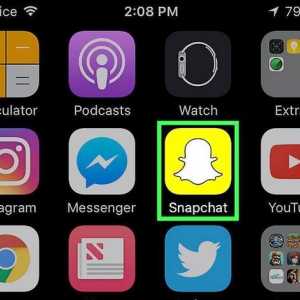 Hoe om die kleur van die teks in Snapchat te verander
Hoe om die kleur van die teks in Snapchat te verander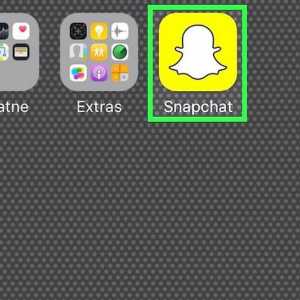 Hoe om jou stem op Snapchat te verander
Hoe om jou stem op Snapchat te verander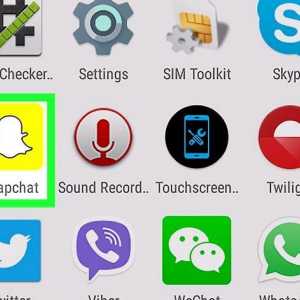 Hoe om Friendmojis op Snapchat op Android te kry
Hoe om Friendmojis op Snapchat op Android te kry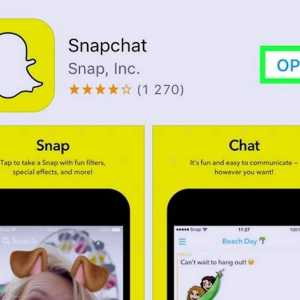 Hoe om beste vriende op Snapchat te word
Hoe om beste vriende op Snapchat te word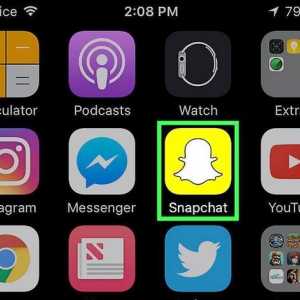 Hoe om tyd limiete op Snapchat te stel
Hoe om tyd limiete op Snapchat te stel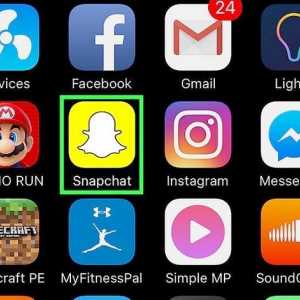 Hoe om Snapchat-herinneringe in die kamerarol te stoor
Hoe om Snapchat-herinneringe in die kamerarol te stoor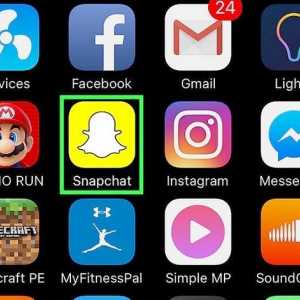 Hoe om `n video op Snapchat te stoor
Hoe om `n video op Snapchat te stoor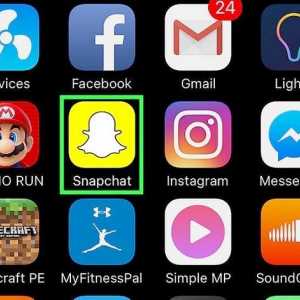 Hoe om die haas gesig op Snapchat te maak
Hoe om die haas gesig op Snapchat te maak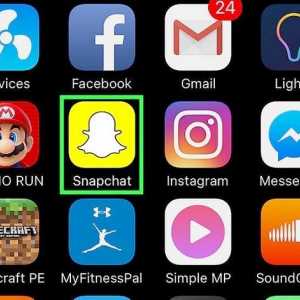 Hoe maak jy jou Snapchat-rekening privaat
Hoe maak jy jou Snapchat-rekening privaat